Chromecast ئۇلانغان ، ئەمما تاشلىيالمايدۇ: سېكۇنتتا قانداق ئوڭشاش

مەزمۇن جەدۋىلى
بۇ سېھىرگەرنىڭ قويۇلۇش ۋاقتى ئىدى ، مەن تېلېۋىزوردىن بۇ پروگراممىنى كۆرگۈم كەلدى.
مەن ئىچىملىك ۋە ئۇششاق-چۈششەك يېمەكلىكلەر بىلەن تەڭشەلدىم ، ئەمما Chromecast ئۈسكۈنىسى ئارقىلىق سىننى تېلېۋىزورغا چىقارماقچى بولغاندا ، ئارتىس كۇنۇپكىسىنى تاپالمىدىم.
بىر نەچچە مىنۇتتىن كېيىن ، مەن توردىن ئىزدەپ بولغۇچە خاتا ئىش قىلدىم دەپ ئويلىدىم.
ئۇ ۋاقىتتا مەن ئۇنىڭ كۆپ ئۇچرايدىغان مەسىلە ئىكەنلىكىنى بىلدىم ۋە بۇ مەسىلىگە مۇناسىۋەتلىك بىر قانچە مەسىلىنى ھەل قىلىش ئۇسۇلىنى كۆردۈم. تەلىيىمگە ، روتېرنى ئەسلىگە كەلتۈرۈش ئىشلىدى.
ئۆگەنگەنلىرىمنىڭ ھەممىسىنى Chromecast نى ئوڭشاشقا ، ئۇلانغان تەقدىردىمۇ رول ئالماسلىققا بۇ ئەتراپلىق قوللانمىغا قويدۇم. كېڭەيتىلمىنى تاقاڭ ، يېتەكلىگۈچنى ئەسلىگە كەلتۈرۈڭ ۋە زاۋۇت Chromecast نى ئەسلىگە كەلتۈرۈڭ.
قۇيۇش سىنبەلگىسى ئۇلانغاندىمۇ يوقاپ كېتىدۇ Chromecast دىكى سىنلارنى كۆرگەندە يوقاپ كەتكەن سىنبەلگە.
ئۇلىنىشلار ياخشى بولۇشى مۇمكىن ، ئەمما سىنبەلگىنىڭ ئۆزى ئېكراندىن يوقاپ كەتكەن بولۇشى مۇمكىن.
بۇ مەسىلىنى ھەل قىلىش سىز ئىشلىتىۋاتقان ئۈسكۈنىنىڭ تۈرىدە ئوخشىماسلىقى مۇمكىن ، ئەمما سىز قىلىشقا تېگىشلىك ئاساسلىق ئىش ئۈسكۈنىڭىزنى يېڭىلاش.
ئاندىرويىد ئۈسكۈنىلىرى
ئەگەر سىز ئاندىرويىد تېلېفونى ياكى تاختا كومپيۇتېر ئىشلىتىۋاتقان بولسىڭىز ، ئۇنداقتا بىرىنچى قەدەمدە ، Chromecast ۋە ئۈسكۈنىڭىزنىڭ ھەر ئىككىسىنىڭ ئوخشاش تورغا ئۇلانغانلىقىنى جەزملەشتۈرۈشىڭىز كېرەك. مەسىلىلەرئۇلانغان تور بىلەن يەرلىك رايون تورىنى زىيارەت قىلىش خاتالىقىنى كەلتۈرۈپ چىقىرىدۇ.
ئەگەر بۇ توغرا تەڭشەلگەن بولسا ، ئۈسكۈنىڭىزنى قايتا قوزغىتىشقا ياكى Chromecast نى قايتا قوزغىتىشقا يۆتكىلەلەيسىز.
سىز يەنە Google Home ۋە Google Play مۇلازىمىتىنى يېڭىلاپ ، ئاندىن Chromecast ئارقىلىق قايتا سىناپ بېقىڭ.
ئەڭ ئاخىرقى چارە ئۈچۈن ، ئېقىم سۇپىسىغا قايتا تىزىملىتىپ كىرىپ ، بۇ ئىقتىدارنىڭ قايتا قوزغىتىلغانلىقىنى كۆرەلەيسىز.
ئالما ئۈسكۈنىلىرى
iPad ، iPhone ياكى iPod touch ئۈچۈن ، مەسىلىنى ھەل قىلىش تاللانمىلىرى ئازراق بولۇشى مۇمكىن.
مەسىلىنى ھەل قىلىش ئۈچۈن ئىككى ئىشنى قىلالايسىز.
بىرىنچى چارە ، ئالما ئۈسكۈنىڭىز بىلەن Chromecast نىڭ ئوخشاش بىر توردا ئىجرا بولۇۋاتقان-ئىشلىمەيدىغانلىقىنى ، ئەگەر ئۇنداق ئەمەسلىكىنى جەزملەشتۈرۈڭ.
ئىككىنچى چارە Chromecast نى قايتا قوزغىتىپ ، سىز كۆرۈۋاتقان سىن بىلەن قايتا سىناڭ.
كومپيۇتېرىڭىز
كومپيۇتېرىڭىزغا (Windows ياكى Mac) كەلگەندە ، Chrome كېڭەيتىلمىسىنى تاقاپ سىناپ باقسىڭىز بولىدۇ.
بارلىق كېڭەيتىلمىلەرنى ئېتىۋەتكەندىن كېيىن ، سىننى قايتا قويسىڭىز بولىدۇ.
Chrome تور كۆرگۈڭىزنى يېڭىلاڭ Chrome توركۆرگۈ.
بەزىدە ، يېڭى يېڭىلانغان نەشرى كەلگەندە ، Chrome ئەڭ يېڭى نەشرىگە يېڭىلانمىسا ، كاشىلا كۆرۈلۈشى مۇمكىن ، Chromecast ئۇلانمايدۇ.
ئەگەر سىز ئاندىرويىد ئىشلىتىۋاتقان بولسىڭىز ئۈسكۈنە ، سىز پەقەت گۇگۇلدىكى «مېنىڭ ئەپ ۋە ئويۇنلار» بۆلىكىگە كىرسىڭىز بولىدۇGoogle Chrome نىڭ يېنىدىكى يېڭىلاش كۇنۇپكىسىنى بېسىڭ.
ئالما ئۈسكۈنىلىرىنى ئىشلىتىش ئۇسۇلىغا ئوخشاش ، ئەپ دۇكىنىدىن Chrome نى يېڭىلىسىڭىزمۇ بولىدۇ.
كومپيۇتېرىڭىزغا كەلسەك ، ئوڭ تەرەپ ئۈستى تەرەپتە كۆرسىتىلگەن ئۈچ چېكىتنى باسسىڭىز بولىدۇ ، بەلكىم Google Chrome نى يېڭىلاش دېگەن تاللاشنى كۆرۈشىڭىز مۇمكىن.
ئاندىن قايتا قوزغىتىش كۇنۇپكىسىنى بېسىپ Google Chrome نى يېڭىلىسىڭىز بولىدۇ.
ئەگەر يېڭىلاش تاللانمىسىنى كۆرمىسىڭىز ، تەلىيىڭىزگە يارىشا ، Chrome كومپيۇتېرىڭىزدىكى ئەڭ يېڭى نەشرىگە يېڭىلاندى.
بۇ سىزنىڭ كېيىنكى ئۇسۇلغا ئۆتۈشىڭىزنىڭ ۋاقتى كەلگەنلىكىدىن دېرەك بېرىدۇ.
Chrome كېڭەيتىلمىڭىزنى ئۆچۈرۈڭ
يۇقىرىدا دېيىلگەندەك ، Chrome كېڭەيتىلمىڭىزنى تاقاش كومپيۇتېرىڭىزغا كەلگەندە بۇ مەسىلىنى ھەل قىلىشنىڭ ياخشى ئۇسۇلى بولالايدۇ.
سىز Google Chrome نىڭ ئادرېس بالدىقىغا chrome: // كېڭەيتىلمىسىنى يازسىڭىز بولىدۇ.
بەتكە كىرگەندە نۇرغۇن كېڭەيتىلمىلەرنى كۆرىسىز ، ئەگەر ئۇلارنىڭ بىرەرسىنىڭ ئېچىلغانلىقىنى كۆرسىڭىز ، چوقۇم ئۇلارنى تاقاشقا كاپالەتلىك قىلىشىڭىز كېرەك. بەزى كېڭەيتىلمىلەر Chromecast نىڭ ئۈزۈلۈپ قېلىشىنى كەلتۈرۈپ چىقىرىشى مۇمكىن.
ئۇلارنىڭ ھەممىسىنى ئېتىۋەتكەندىن كېيىن ، Chrome نى قايتا ئاچسىڭىز بولىدۇ ، ئارتىسلارنىڭ ئىشلەيدىغان ياكى ئىشلىمەيدىغانلىقىنى سىناپ باقسىڭىز بولىدۇ.
Wi-Fi تەڭشىكىڭىزنى تەكشۈرۈڭ
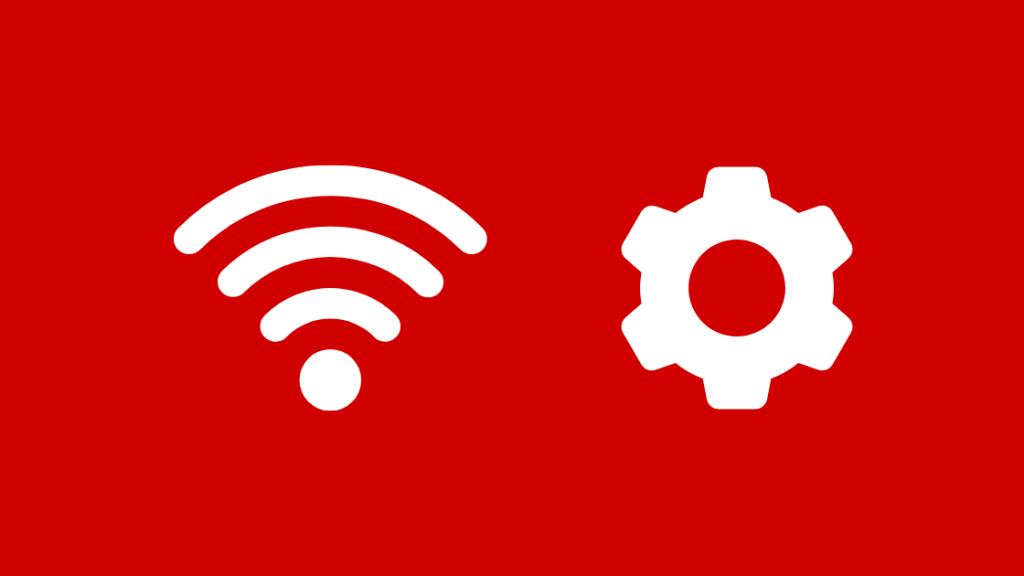
كېيىنكى قەدەمدە سىز Wi-Fi تەڭشىكىڭىزنى تەكشۈرۈپ ، ئۇ يەردىكى ھەممە ئىشنىڭ ئېنىق بولۇشىغا كاپالەتلىك قىلىڭ.
گەرچە Chromecast تورسىز تېخنىكىلىق ئىشلىيەلەيدىغان بولسىمۇ ، ئەمما توردىن تېلېۋىزورغا ئۇلانغان تور بېكەتلەردىن تېلېۋىزورغا مۇقىم Wi-Fi ئۇلىنىشىغا ئېھتىياجلىق بولىسىز.
Wi-Fi غا كىرىڭ تېلېفون ، تاختا كومپيۇتېر ياكى كومپيۇتېردىن تەڭشەكلەر.
قاراڭ: Wi-Fi بولمىسا Roku نى ئىشلىتەمسىز ؟: چۈشەندۈرۈلدىWi-Fi تەڭشىكىڭىزدىن ئەتراپىڭىزدىكى بارلىق تورلارنىڭ تىزىملىكىنى كۆرىسىز.
تىزىملىكتىن GoogleHomeXXXX نى ئىزدەڭ ، بۇ يەردە XXXX بىر قانچە ئىختىيارى سان.
بۇ سىز ئۇلاشقا تېگىشلىك تور.
بۇ تورنى ئۈسكۈنىڭىز بىلەن مۇۋەپپەقىيەتلىك ئۇلىسىڭىز ، Google Home غا چىقىپ ئۈسكۈنىنى قايتا ئورنىتىپ سىناپ باقسىڭىز بولىدۇ.
يېتەكلىگۈچنى ئەسلىگە كەلتۈرۈڭ يېتەكلىگۈچ سىزدە بولۇشى مۇمكىن.
ئەمما ، سىز قوللىنىدىغان ئىككى خىل ئومۇمىي ئۇسۇل بار.
بىرىنچى خىل ئۇسۇل توكقا چېتىش ۋە چېتىشنىڭ ئاددىي كىلاسسىك ئەسلىگە كەلتۈرۈش ئۇسۇلى بولىدۇ>
ئىككىنچى خىل ئۇسۇل ، يېتەكلىگۈچنىڭ يان تەرىپىدە بولۇشى مۇمكىن بولغان كىچىك ئەسلىگە كەلتۈرۈش كۇنۇپكىسىنى تېپىش.
قەلەم ياكى قەغەز بىلەن كۇنۇپكىنى بېسىپ 30 سېكۇنت تۇرسىڭىز بولىدۇ ، ئاندىن قويۇپ بېرىپ ئەسلىگە كەلتۈرۈشنىڭ ئاخىرلىشىشىنى ساقلىسىڭىز بولىدۇ.
Wi-Fi كېڭەيتكۈچ ئىشلىتىڭ

بەزىدە Chromecast بەلكىم Wi-Fi سىگنالىنىڭ دائىرىسىدە بولماسلىقى مۇمكىن ، ھەمدە بۇنىڭغا تاقابىل تۇرۇش ئۈچۈن ، Wi-Fi كېڭەيتكۈچپەقەت سىز ئېھتىياجلىق نەرسە بولۇشى مۇمكىن.
ئۇ سىزنىڭ Wi-Fi نىڭ پۈتۈن ئۆينىڭ رادىئاتسىيە بىلەن قاپلىنىشىنى ئىلگىرى سۈرىدۇ.
ماس كېلىدىغان Wi-Fi دائىرىسىنى كېڭەيتىپ ، ئۇنى WPS (Wi-Fi قوغدىلىدىغان تەڭشەش) ياكى قولدا ئىشلىتىش ئۇسۇلى ئارقىلىق ھازىرقى Wi-Fi غا ئۇلىسىڭىز بولىدۇ.
روتېرنى Wi-Fi كېڭەيتكۈچ بىلەن ئۇلاش باسقۇچلىرى روتېرنىڭ تۈرىگە ئاساسەن ئوخشىماسلىقى مۇمكىن. بۇ توغرىلىق تېخىمۇ كۆپ تەپسىلاتلارنى يېتەكلىگۈچ قوللانمىسىنى تەكشۈرۈپ بېقىشىڭىز كېرەك.
ئەمما ئۇلانغاندىن كېيىن ، ئۇ سىزنىڭ Wi-Fi دائىرىڭىزنى Chromecast نىڭ ئۇنى ئېلىپ نورمال ئىشلىشىگە يېتەرلىك كېڭەيتىشى كېرەك.
زاۋۇت Chromecast نى ئەسلىگە كەلتۈرۈڭ
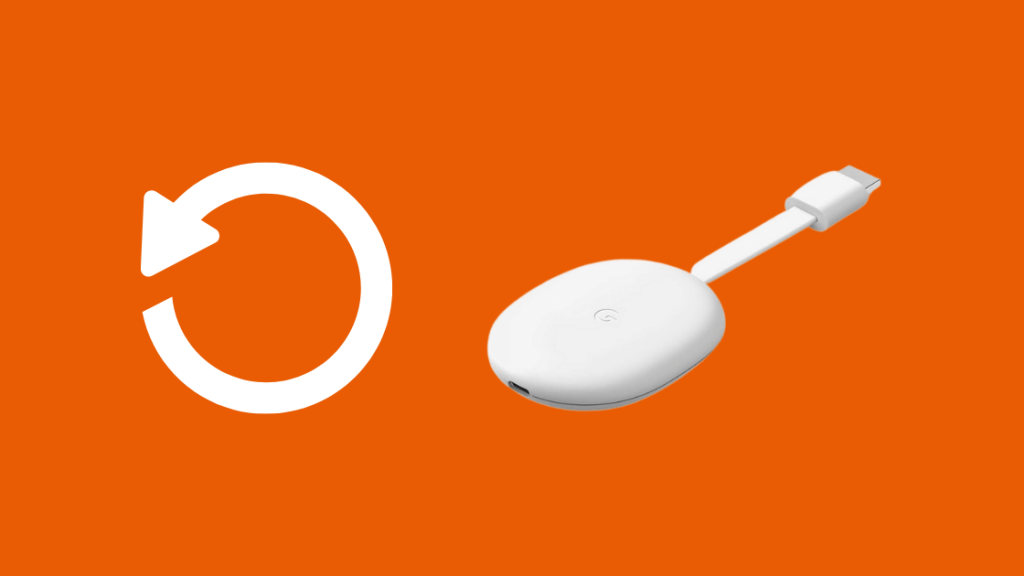
ئەگەر يۇقارقى باسقۇچلارنىڭ ھېچقايسىسى ئىشلىمىسە ، كونا زاۋۇتنى ئەسلىگە كەلتۈرۈش كېيىنكى تاللاش بولۇشى مۇمكىن.
ئەمما سىز ئىشلىتىۋاتقان Chromecast ئۈسكۈنىسىنىڭ ئەۋلادلىرىغا ئاساسەن ، باسقۇچلار ئوخشىماسلىقى مۇمكىن.
Chromecast (1-گېن)
سىز يەنە Chromecast ئۈسكۈنىسىنىڭ ئۆزىدىن زاۋۇت ئەسلىگە كەلتۈرەلەيسىز. تېلېۋىزورنى ساقلاپ ، LED چىرىغىنىڭ چاقناپ تۇرغانلىقىنى كۆرگۈچە ئۈسكۈنىڭىزنىڭ يېنىدىكى كىچىك كۇنۇپكىنى بېسىپ تۇرۇڭ.
ئاندىن تېلېۋىزور قۇرۇق ئېكراننى كۆرسىتىدۇ ، قايتا قوزغىتىش جەريانى باشلىنىدۇ.
Chromecast (2-گېن)>
Gen 2 Chromecast نى قولدا ئەسلىگە كەلتۈرۈش ئۈچۈن ، ئۇنىڭ كۇنۇپكىسىنى بېسىپ تۇرۇپ ئۇنىڭ يېنىدىكى كۇنۇپكىنى باسسىڭىز بولىدۇ.
ئاپېلسىن چىرىغىنىڭ توختىماي لەپىلدەپ تۇرغانلىقىنى كۆرىسىز ھەمدە نۇرنىڭ ئاق بولۇشىنى ساقلايسىز.
كۇنۇپكىنى قويۇپ بېرىڭ ، Chromecast ئۆزىنى قايتا قوزغىتىشقا باشلايدۇ. ۋە 5GHz. شۇڭلاشقا ئۈسكۈنىنى تەڭشىگەندە ھەر ئىككى تاللاشنى كۆرىسىز. ئۇ ئۈسكۈنە تېپىلمىغان خاتالىقنى كۆرۈشىڭىزنى كەلتۈرۈپ چىقىرىشى مۇمكىن.
كومپيۇتېرىڭىز Chromecast بىلەن 5GHz لىق بەلۋاغتا ئىشلەيدىغان بولۇشى مۇمكىن ، باشقا ئۈسكۈنىلەر ئۇنداق بولماسلىقى مۇمكىن.
شۇڭلاشقا ئۇنىڭ ھەمىشە 2.4GHz لىق بەلۋاغتا ساقلىنىشىغا كاپالەتلىك قىلىڭ. ئۆزگەرتىشلەرنىڭ كۈچكە ئىگە بولۇشى ئۈچۈن ئۈسكۈنىڭىزنى قايتا قوزغىتىڭ.
سىز يەنە ئەڭ ئاساسىي ۋە ئادەتتىكى تەكشۈرۈش ئۇسۇلىنى ئىشلىتىپ ، كابېلنىڭ توغرا چېتىلغان ياكى چېتىلمىغانلىقىنى تەكشۈرەلەيسىز.
ئەگەر باشقا ھېچقانداق ئىش بولمىسا ، ئىككىلەنمەستىن ياردەم ئالاقىسى بىلەن ئالاقىلىشىڭ.
سىز يەنە ئوقۇشتىن ھۇزۇرلىنالايسىز:
- سېكۇنتتا [2021]
- Chromecast ئاۋاز يوق: قانداق ھەل قىلىش ئۇسۇلى [2021] 2021]
- Chromecast مەنبە قوللىمايدۇ: قانداق ھەل قىلىش كېرەك؟[2021]
- كۆچمە قىزىق نۇقتىدىن Chromecast غا قانداق تاشلاش: قانداق يېتەكلەش 7> Chromecast نى Wi-Fi غا قانداق ئۇلايمەن؟
تېلېۋىزورنى قوزغىتىپ ئۈسكۈنىڭىزنى تورغا ئۇلايمەن. ئاندىن Home App دىن Chromecast ئۈسكۈنىسىگە كىرىپ تەڭشەكلەرنى چېكىڭ. Wi-Fi تاللانمىسىدىن Wi-Fi نى تاللىسىڭىز بولىدۇ.
قاراڭ: Xfinity Stream دېتالى سامسۇڭ تېلېۋىزىيىسىدە ئىشلىمەيدۇ: قانداق ئوڭشاش
